Erro de Código 740 ”A operação solicitada requer elevação" - correção
11 min. read
Published on
Key notes
- Alguns usuários relataram que o erro Createprocess Failed Code 740 os impede de usar determinados aplicativos no Windows 10.
- Para corrigir esse problema, você deve primeiro verificar se o antivírus que você está usando não está interferindo no seu sistema.
- Ajudaria se você verificasse que tem privilégios suficientes e executasse o aplicativo desejado como administrador.
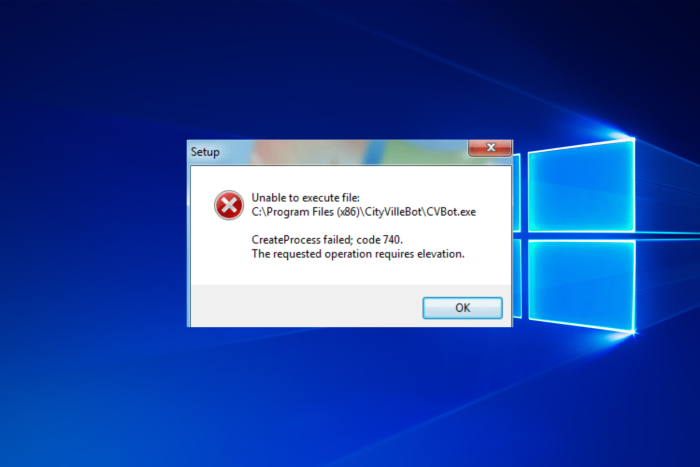
Erros de computador são comuns e os usuários relataram encontrar o erro Createprocess Failed Code 740 no Windows 10.
Continue lendo para descobrir o que é esse erro e como podemos corrigi-lo de forma eficaz. Em seguida, siga passo a passo nossas soluções para que funcionem corretamente.
O que é um erro 740?
O erro 740 indica que o processo não pode ser concluído sem privilégios elevados, ou seja, ser administrador.
A mensagem de falha Createprocess Failed Code 740 pode impedir a execução de aplicativos específicos e, por falar nesse erro, aqui estão alguns problemas semelhantes relatados pelos usuários:
- Não foi possível executar o arquivo Createprocess failed code 740 – Esta mensagem pode aparecer se o seu antivírus interferir no seu sistema. Basta desabilitar seu antivírus ou reinstalá-lo e o problema será resolvido.
- Erro 740 A operação solicitada requer elevação Windows 10 – Pode ocorrer se você não tiver os privilégios necessários para executar determinados aplicativos. Para corrigir isso, basta executar o aplicativo como administrador.
- Código de falha de criação do processo 740 Windows 10, 8, 7 – Esse problema pode ocorrer em qualquer versão do Windows, mas você deve conseguir corrigi-lo usando uma de nossas soluções.
- A configuração não consegue executar o arquivo Createprocess falhou código 740 – Em alguns casos, o aplicativo que você está tentando executar pode não ser compatível com o Windows 10, mas você pode corrigir isso usando o Modo de Compatibilidade.
- Código de falha de criação 740 MapleStory – Os usuários relataram que a mensagem de erro Código de falha de criação 740 pode ocorrer quando você tenta iniciar um programa que requer direitos de administrador, mas para o qual você não tem permissão.
- Código de falha de criação do processo 740 Tarkov – A mensagem Erro 740 aparecerá na tela se a parte de Controle de Conta de Usuário (UAC) do seu computador determinar que seu perfil é de “usuário” em vez de “administrador”.
- Erro 740 DISM – Você também pode tentar executar o prompt de comando no modo de administrador.
- Código de falha de criação do processo 740 A operação solicitada requer elevação – Se você receber a mensagem A ação solicitada precisa de elevação, significa que o WinZip está configurado para ser executado com privilégios administrativos.
- O código 740 requer elevação – Criar uma nova conta de administrador é tudo o que é necessário para resolver o problema.
- Reinicialização usando Createprocess, Createprocess failed – Utilizando a função CreateProcess pode ser gerado um novo processo, que opera separadamente do processo que o criou.
Não se preocupe, pois todos esses problemas serão abordados na lista de soluções abaixo. Então, sem mais delongas, vamos começar!
Como faço para corrigir o código 740 com falha no Createprocess?
1. Verifique seu antivírus
Ter um bom antivírus é essencial se você deseja proteger seu PC contra ameaças online. No entanto, às vezes o seu antivírus pode interferir no seu sistema e causar vários erros.
Às vezes, seu antivírus pode interferir em seus aplicativos e fazer com que o código de falha de criação 740 apareça.
Quer verificar se o seu firewall está bloqueando alguns aplicativos? Siga os passos simples do nosso guia para descobrir.
Para corrigir esse problema, é aconselhável abrir as configurações do antivírus e desativar determinados recursos do antivírus. Se isso não ajudar, talvez seja necessário desativar todo o antivírus ou, em alguns casos, até removê-lo completamente.
Também temos usuários do McAffe.
Use uma ferramenta de remoção dedicada se estiver usando sua solução antivírus e quiser removê-la do seu PC .
Quando você usa o desinstalador do Windows para remover um programa, ele não exclui permanentemente tudo relacionado ao aplicativo. Ele deixa para trás diretórios nos arquivos de programas, ícones e arquivos de registro.
Um utilitário de desinstalação removerá o programa e todos os arquivos e diretórios associados.
Se a remoção do antivírus resolver o problema, considere mudar para uma solução antivírus diferente.
2. Execute o aplicativo desejado como administrador
- Encontre o aplicativo que fornece o Createprocess Failed Code 740 e clique com o botão direito nele.
- Escolha Executar como administrador no menu.
Nada acontece quando você clica em Executar como administrador? Consulte nosso guia dedicado para saber como corrigir esse problema.
Os usuários relatam que esse erro ocorre quando você não tem privilégios de administrador para executar um aplicativo específico no Windows 10.
Se você tiver esse erro no seu PC, use uma conta de administrador no Windows 10.
Além disso, você sempre pode executar o aplicativo desejado como administrador para resolver esse problema. Portanto, seu aplicativo agora deve iniciar sem problemas.
Como você pode ver, esta é uma solução simples, mas a única desvantagem é que você terá que passar por esse processo toda vez que quiser executar aquele aplicativo específico.
Claro, você pode configurar a execução permanente de um aplicativo específico como administrador seguindo estas instruções:
- Localize o aplicativo que apresenta o erro Createprocess Failed Code 740 e clique com o botão direito nele.
- Escolha Propriedades na lista.
- Quando a janela Propriedades for aberta, navegue até a guia Compatibilidade. Certifique-se de marcar Executar este programa como administrador e clique em OK .
Depois disso, o aplicativo definido sempre será executado com privilégios de administrador e o erro Createprocess Failed Code 740 será corrigido.
3. Desative o controle de conta de usuário
- Pressione Windows e entre no controle de conta de usuário . Selecione Alterar configurações de controle de conta de usuário na lista.
- Mova o controle deslizante para baixo e clique no botão OK .
O Controle de Conta de Usuário foi projetado para informá-lo se você estiver fazendo alterações em seu computador que possam exigir privilégios de administrador.
Essas alterações incluem a instalação de novo software ou a alteração das configurações do sistema.
Alguns usuários diriam que desabilitar o Controle de Conta de Usuário apresenta um pequeno risco de segurança porque você não receberá notificações se instalar um novo software ou fizer alterações relacionadas ao sistema.
Depois de desativar o Controle de Conta de Usuário, o problema deverá ser resolvido e você não verá mais o erro Crwon'trocess Failed Code 740.
A maioria dos usuários não sabe o que fazer quando a tecla do Windows para de funcionar. Certifique-se de usar nosso artigo para se preparar.
4. Execute o aplicativo em modo de compatibilidade
- Localize o aplicativo que apresenta esse erro, clique com o botão direito e escolha Propriedades no menu.
- Quando a janela Propriedades abrir, vá para a guia Compatibilidade. Agora marque Executar este programa em modo de compatibilidade e selecione a versão desejada do Windows. Por fim, clique em OK para salvar as alterações.
Às vezes, erros Createprocess Failed Code 740 podem aparecer se o aplicativo que você está tentando executar não for totalmente compatível com o Windows 10.
No entanto, você pode contornar esse problema usando o recurso Modo de compatibilidade.
Caso você não saiba, o modo de compatibilidade é um recurso do Windows que permite executar softwares mais antigos que normalmente não são compatíveis com o Windows 10.
Depois de fazer essas alterações, tente executar novamente o aplicativo. Se o problema persistir, você pode tentar usar configurações de compatibilidade diferentes.
5. Crie uma nova conta de administrador
- Abra o aplicativo Configurações . Você pode fazer isso usando o atalho Windows + I.
- Quando o aplicativo Configurações for iniciado, vá para a seção Contas .
- Agora vá para Família e outras pessoas no painel esquerdo. No painel direito, clique no botão Adicionar outra pessoa a este PC .
- Escolha Não tenho as informações de login desta pessoa.
- Selecione Adicionar um usuário sem conta da Microsoft .
- Digite o nome de usuário da nova conta e clique em Avançar .
De acordo com os usuários, o erro Createprocess Failed Code 740 pode aparecer se você não tiver privilégios administrativos ao tentar executar um aplicativo específico.
No entanto, você pode corrigir esse problema simplesmente criando uma nova conta administrativa. Isso é bastante simples e você pode fazer isso seguindo as etapas acima.
Depois de fazer isso, você criará uma nova conta de usuário. Lembre-se de que esta nova conta ainda não possui privilégios de administrador, então você precisa convertê-la para conta de administrador.
Para fazer isso, siga estas etapas:
- Vá para o aplicativo Configurações pressionando Windows + I, seguido de Contas, Família e outras pessoas .
- Localize a conta que você acabou de criar, selecione-a e escolha Alterar tipo de conta .
- Defina o tipo de conta como Administrador e clique em OK .
Agora você tem uma nova conta administrativa pronta. Mude para esta nova conta e tente executar o aplicativo a partir daí.
Se esse método funcionar, talvez seja necessário mover todos os seus arquivos para a nova conta e começar a usá-la em vez da conta antiga.
Além disso, recomendamos que você acesse nosso guia para saber tudo o que há para saber sobre a conta de administrador e como ativá-la/desativá-la .
Se o método anterior parecer tedioso, você deve saber que pode criar facilmente uma nova conta de administrador usando o prompt de comando. Para fazer isso, siga estas etapas simples:
- Pressione Windows, insira cmd e abra o resultado do prompt de comando como administrador.
- Quando o prompt de comando for aberto, execute os seguintes comandos. Primeiro, é claro, certifique-se de substituir WindowsReport pelo nome de conta desejado que você deseja usar:
net user /add WindowsReportnew localgroup administrators WindowsReport /add
Depois de executar esses dois comandos, você criará com êxito uma nova conta de administrador em seu PC. Este método foi projetado para usuários avançados com pelo menos alguma experiência em linha de comando.
Se desejar, você ainda pode usar o primeiro e mais extenso método; mas se você for iniciante, talvez queira tentar o segundo método.
6. Instale as atualizações mais recentes
- Abra as Configurações pressionando Windows + I. Quando o aplicativo Configurações abrir, navegue até a seção Atualização e segurança .
- Agora clique no botão Verificar atualizações .
Se você continuar recebendo o erro Createprocess Failed Code 740 em seu PC, poderá corrigi-lo simplesmente instalando as atualizações mais recentes.
A Microsoft lança frequentemente novas atualizações para o Windows e, se você continuar tendo esse problema, poderá corrigi-lo com uma atualização do Windows.
Por padrão, o Windows instala as atualizações ausentes automaticamente, mas você pode verificar as atualizações por conta própria seguindo as etapas acima.
O Windows agora baixará as atualizações disponíveis e as instalará automaticamente em segundo plano. Depois que as atualizações forem instaladas, o problema deverá ser resolvido permanentemente.
Tem problemas para atualizar seu Windows? Então confira nosso guia, que o ajudará a resolvê-los rapidamente.
Como você ignora a mensagem Esta operação requer elevação?
De acordo com as informações fornecidas pelo aviso de erro, a única maneira de você adquirir acesso ao arquivo ou pasta em questão ou assumir a propriedade dele é obter a autorização de um administrador local com privilégios elevados.
Portanto, você precisará transferir a propriedade da unidade para resolver o problema. Infelizmente, como o sistema está configurado, não há alternativa para contornar esta restrição.
O erro Createprocess Failed Code 740 afeta muitos aplicativos, e os usuários relataram o Createprocess Code 740 ao tentar iniciar jogos como Sleeping Dogs ou CrossFire. Mas, com a ajuda das soluções acima, você pode se livrar desse incômodo.
Como você pode ver, esse erro pode afetar quase todos os aplicativos instalados em seu computador e esperamos que nossas soluções ajudem você a resolver esse problema.
Como sempre, para mais sugestões e perguntas, acesse a seção de comentários abaixo.


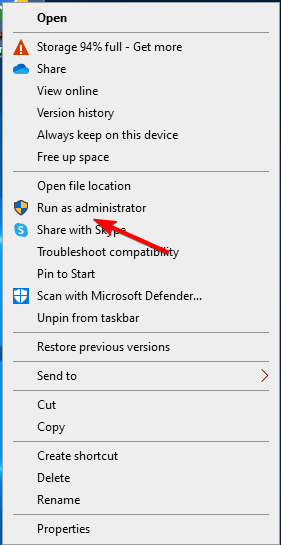
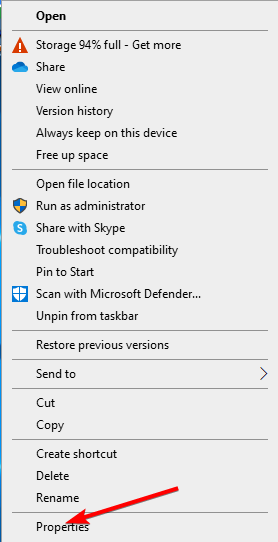
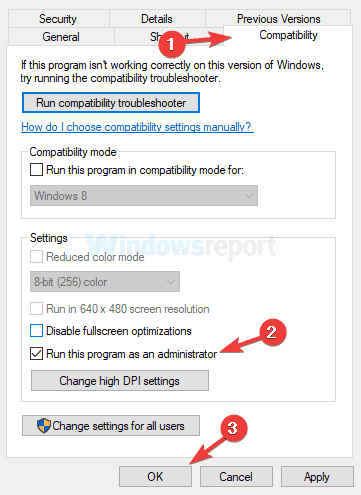
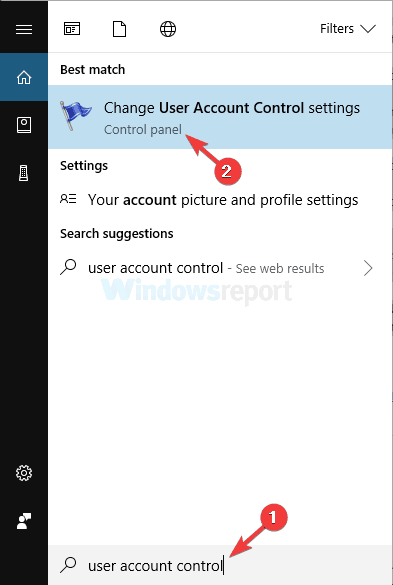
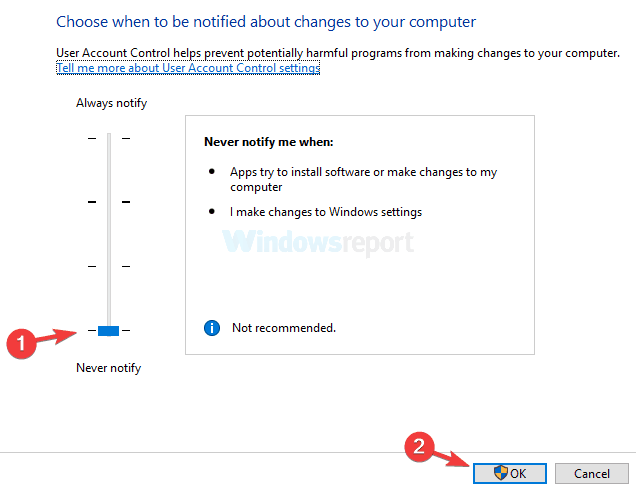
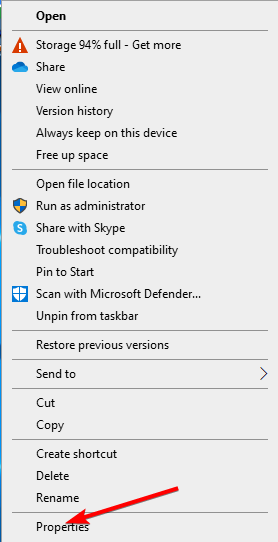
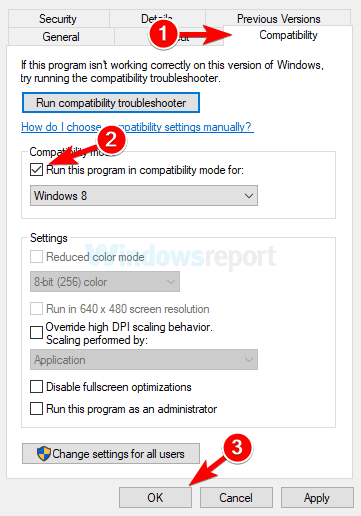
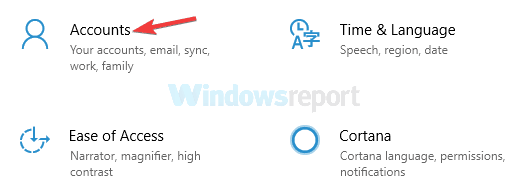
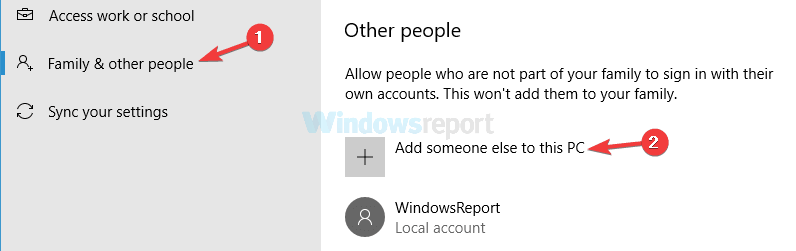
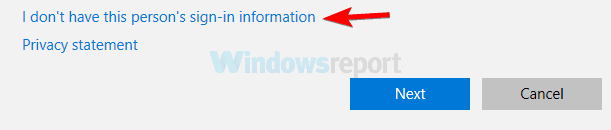
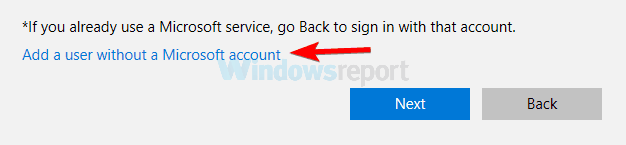
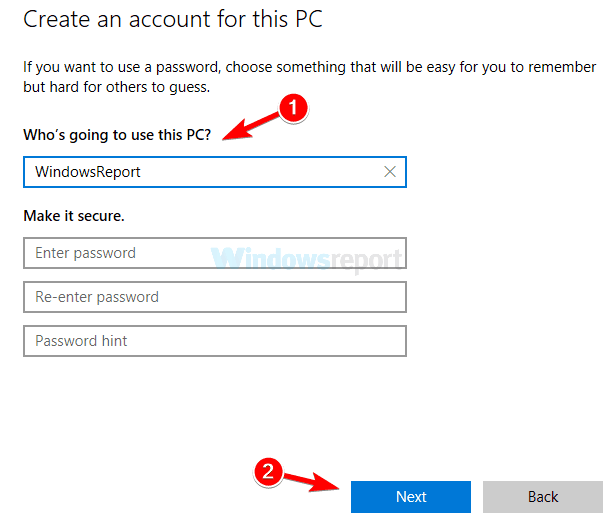
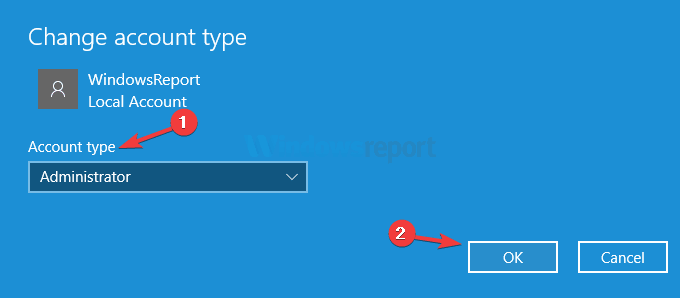

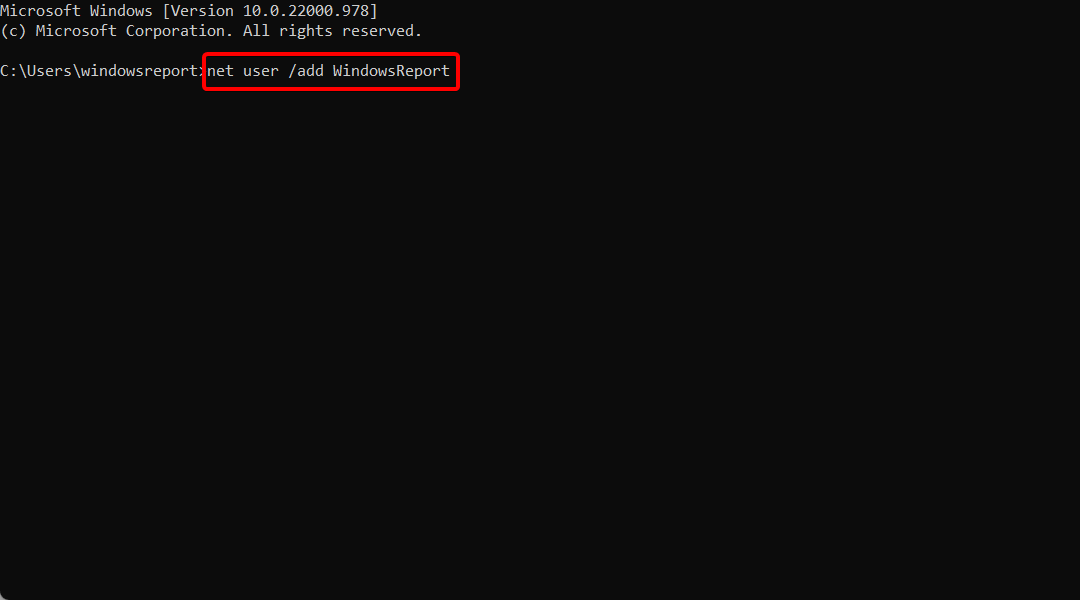
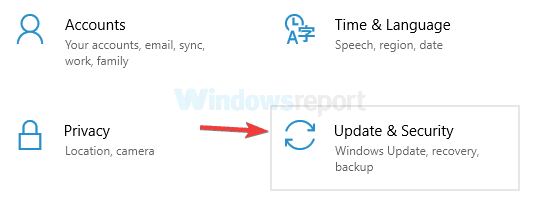
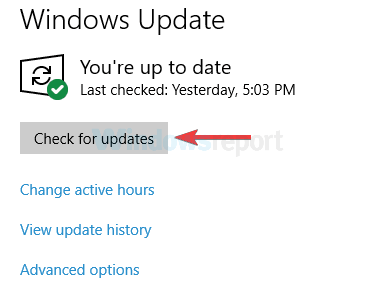








User forum
0 messages